Canon i-SENSYS MF8380Cdw: Настройка точки доступа вручную и подключение
Настройка точки доступа вручную и подключение: Canon i-SENSYS MF8380Cdw
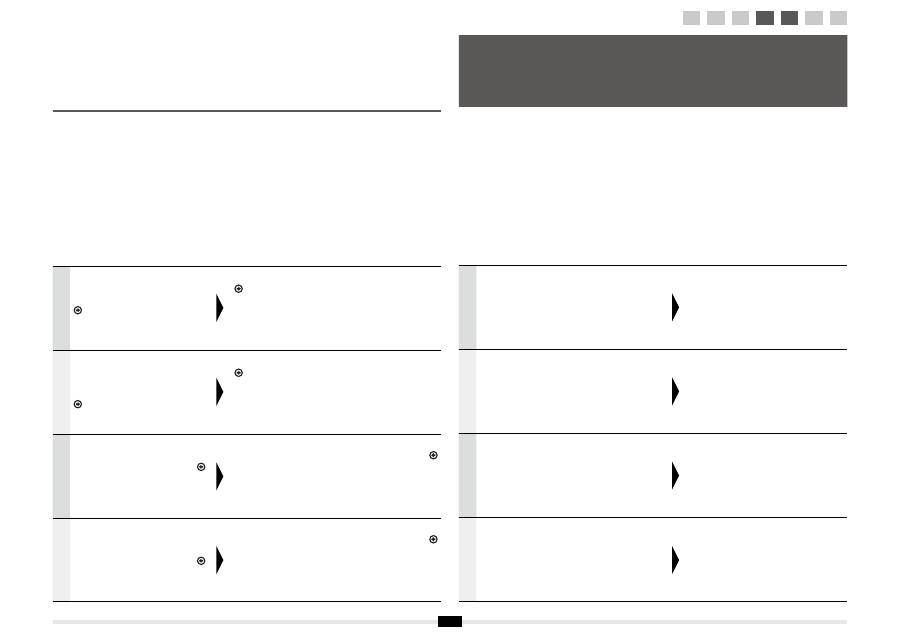
8
Русский
Проверьте
сетевые
подключения
.
Проверьте
работу
,
используя
подключенный
к
сети
компьютер
.
Перейдите
к
шагу
«A-1
Проверка
параметров
беспроводной
локальной
сети
завершена
».
Затем
установите
программное
обеспечение
.
Отдельный
том
«
Руководство
по
началу
работы
».
Українська
Перевірте
підключення
до
мережі
.
Перевірте
функціонування
за
допомогою
підключеного
до
мережі
комп
’
ютера
.
Перейдіть
до
розділу
«A-1
Перевірка
завершення
настроювання
бездротової
локальної
мережі
».
Далі
інсталюйте
програмне
забезпечення
.
Окремий
том
«
Початок
роботи
»
ﺔﻴﺑﺮﻌﻟﺍ
.
ﺔﻜﺒﺸﻟﺍ
ﺕﻼﻴﺻﻮﺗ
ﺺﺤﻓﺍ
.
ﺔﻜﺒﺸﺑ
ﻞﺼﺘﻣ
ﺮﺗﻮﻴﺒﻤﻛ
ﻡﺍﺪﺨﺘﺳﺎﺑ
ﻞﻴﻐﺸﺘﻟﺍ
ﺺﺤﻓﺍ
ﺔﻜﺒﺸﻟﺍ
ﺩﺍﺪﻋﺇ
ﻝﺎﻤﺘﻛﺍ
ﻦﻣ
ﻖﻘﺤﺘﻟﺍ
A-1"
ءﺰﺠﻟﺍ
ﻰﻟﺇ
ﻊﺑﺎﺗ
."
ﺔﻴﻜﻠﺳﻼﻟﺍ
ﺔﻴﻠﺤﻤﻟﺍ
.
ﺞﻣﺎﻧﺮﺒﻟﺍ
ﺖﻴﺒﺜﺘﺑ
ﻢﻗ
،ﻚﻟﺫ
ﺪﻌﺑﻭ
"
ﻞﻴﻐﺸﺘﻟﺍ
ءﺪﺑ
ﻞﻴﻟﺩ
"
ﻞﺼﻔﻨﻤﻟﺍ
ﻞﻴﻟﺪﻟﺍ
ﯽﺳﺭﺎﻓ
.
ﺪﻴﻨﮐ
ﯽﺳﺭﺮﺑ
ﺍﺭ
ﻪﮑﺒﺷ
ﺕﻻﺎﺼﺗﺍ
ﺩﺮﮑﻠﻤﻋ
ﺖﺳﺍ
ﻞﺻﻭ
ﻪﮑﺒﺷ
ﻪﺑ
ﻪﮐ
یﺍ
ﻪﻧﺎﻳﺍﺭ
ﺯﺍ
ﻩﺩﺎﻔﺘﺳﺍ
ﺎﺑ
.
ﺪﻴﻨﮐ
ﯽﺳﺭﺮﺑ
ﺍﺭ
ﻢﻴﺳ
ﯽﺑ
ﯽﻠﺤﻣ
ﻪﮑﺒﺷ
ﻢﻴﻈﻨﺗ
ﻪﮑﻨﻳﺍ
ﯽﺳﺭﺮﺑ
A-1"
ﻪﺑ
.
ﺪﻳﻭﺮﺑ
"
ﺖﺳﺍ
ﻞﻣﺎﮐ
.
ﺪﻴﻨﮐ
ﺐﺼﻧ
ﺍﺭ
ﺭﺍﺰﻓﺍ
ﻡﺮﻧ
ﺪﻌﺑ
ﻪﻠﺣﺮﻣ
ﺭﺩ
"
ﺭﺎﮐ
ﻪﺑ
ﺯﺎﻏﺁ
یﺎﻤﻨﻫﺍﺭ
"
یﺍﺰﺠﻣ
ﺪﻠﺟ
Русский
Выполните
эту
операцию
,
только
если
на
шаге
3
была
выбрана
процедура
«4-B
Настройка
точки
доступа
вручную
и
подключение
».
Убедитесь
,
что
выполнена
процедура
«2
Изменение
способа
подключения
на
беспроводную
сеть
» (
стр
. 4).
Запишите
информацию
,
необходимую
для
настройки
беспроводной
локальной
сети
вручную
на
стр
. 12
.
Эта
информация
будет
использована
на
стр
. 11
.
Українська
Виконуйте
цю
процедуру
,
лише
якщо
на
кроці
3
вибрали
«4-B
Настроювання
точки
доступу
вручну
та
підключення
».
Упевніться
,
що
завершили
процедуру
«2
Змінення
типу
з
’
єднання
на
бездротову
локальну
мережу
»
(
стор
. 4).
Запишіть
необхідну
інформацію
для
ручного
настроювання
бездротової
локальної
мережі
на
стор
. 12
.
Цю
інформацію
буде
використано
на
стор
. 11
.
ﺔﻴﺑﺮﻌﻟﺍ
ﺎًﻳﻭﺪﻳ
ﻝﻮﺻﻮﻟﺍ
ﺔﻄﻘﻧ
ﺩﺍﺪﻋﺇ
4-B"
ﺕﺩﺪﺣ
ﺪﻗ
ﺖﻨﻛ
ﺍﺫﺇ
ﻂﻘﻓ
ءﺍﺮﺟﻹﺍ
ﺍﺬﻫ
ﻊﺒﺗﺍ
."
ﺔﺜﻟﺎﺜﻟﺍ
ﺓﻮﻄﺨﻟﺍ
"
ﻲﻓ
"
ﻝﺎﺼﺗﻻﺍﻭ
ﺔﻴﻠﺤﻤﻟﺍ
ﺔﻜﺒﺸﻟﺍ
ﻰﻟﺇ
ﻝﺎﺼﺗﻻﺍ
ﺔﻘﻳﺮﻃ
ﻞﻳﺪﺒﺗ
2"
ءﺍﺮﺟﻹﺍ
ﻝﺎﻤﻛﺇ
ﻦﻣ
ﺪﻛﺄﺗ
.(4
ﺔﺤﻔﺼﻟﺍ
) "
ﺔﻴﻜﻠﺳﻼﻟﺍ
ﺔﻴﻜﻠﺳﻼﻟﺍ
ﺔﻴﻠﺤﻤﻟﺍ
ﺔﻜﺒﺸﻠﻟ
ﻱﻭﺪﻴﻟﺍ
ﺩﺍﺪﻋﻺﻟ
ﺔﻣﺯﻼﻟﺍ
ﺕﺎﻣﻮﻠﻌﻤﻟﺍ
ﺐﺘﻛﺍ
.
12
ﺔﺤﻔﺼﻟﺍ
ﻲﻓ
.
11
ﺔﺤﻔﺼﻟﺍ
ﻲﻓ
ﺕﺎﻣﻮﻠﻌﻤﻟﺍ
ﻩﺬﻫ
ﻡﺍﺪﺨﺘﺳﺍ
ﻢﺘﻴﺳ
ﯽﺳﺭﺎﻓ
ﺕﺭﻮﺻ
ﻪﺑ
ﯽﺑﺎﻴﺘﺳﺩ
ﻪﻄﻘﻧ
ﻢﻴﻈﻨﺗ
4-B"
ﻪﮐ
ﺪﻴﻨﮐ
ﻝﺎﺒﻧﺩ
ﯽﻧﺎﻣﺯ
ﻂﻘﻓ
ﺍﺭ
ﺵﻭﺭ
ﻦﻳﺍ
.
ﺪﻴﺷﺎﺑ
ﻩﺩﺮﮐ
ﺏﺎﺨﺘﻧﺍ
ﺍﺭ
٣
ﻪﻠﺣﺮﻣ
ﺭﺩ
"
ﻝﺎﺼﺗﺍ
ﻭ
ﯽﺘﺳﺩ
"
ﻢﻴﺳ
ﯽﺑ
ﯽﻠﺤﻣ
ﻪﮑﺒﺷ
ﻪﺑ
ﻝﺎﺼﺗﺍ
ﺵﻭﺭ
ﺮﻴﻴﻐﺗ
2"
ﺵﻭﺭ
ﺪﻳﻮﺷ
ﻦﺌﻤﻄﻣ
.
ﺪﺷﺎﺑ
ﻩﺪﺷ
ﻞﻣﺎﮐ
(4
ﻪﺤﻔﺻ
)
ﻢﻴﺳ
ﯽﺑ
ﯽﻠﺤﻣ
ﻪﮑﺒﺷ
ﯽﺘﺳﺩ
ﻢﻴﻈﻨﺗ
یﺍﺮﺑ
ﻡﺯﻻ
ﺕﺎﻋﻼﻃﺍ
.
ﺪﻴﻨﮐ
ﺖﺷﺍﺩﺩﺎﻳ
ﺍﺭ
12
ﻪﺤﻔﺻ
ﺭﺩ
.
ﺪﺷ
ﺪﻫﺍﻮﺧ
ﻩﺩﺎﻔﺘﺳﺍ
11
ﻪﺤﻔﺻ
ﺭﺩ
ﺕﺎﻋﻼﻃﺍ
ﻦﻳﺍ
4-B
Настройка точки доступа вручную и подключение
Настроювання точки доступу вручну та підключення ﻝﺎﺼﺗﻻﺍﻭ ﺎﹰﻳﻭﺪﻳ ﻝﻮﺻﻮﻟﺍ ﺔﻄﻘﻧ ﺩﺍﺪﻋﺇ
ﻝﺎﺼﺗﺍ ﻭ ﯽﺘﺳﺩ ﺕﺭﻮﺻ ﻪﺑ ﯽﺑﺎﯿﺘﺳﺩ ﻪﻄﻘﻧ ﻢﯿﻈﻨﺗ
1
2
3
4-A 4-B A-1 A-2

Русский
Українська
ﺔﻴﺑﺮﻌﻟﺍ
ﯽﺳﺭﺎﻓ
9
Русский
SSID
*
Может
называться
именем
точки
доступа
или
сети
.
Ключ
сети
/
число
символов
в
ключе
сети
(
число
знаков
)
*
Он
также
может
называться
ключом
шифрования
,
ключом
WEP,
парольной
фразой
WPA/WPA2, PSK
или
предварительным
ключом
.
Проверка
SSID
или
ключа
сети
Проверку
SSID
или
ключа
сети
можно
выполнить
,
используя
«Canon MF/LBP Wireless Setup Assistant» (
Помощник
беспроводной
установки
Canon MF/LBP)
с
компакт
-
диска
«User Software CD» (
Пользовательское
программное
обеспечение
),
поставляемого
вместе
с
аппаратом
.
Если
настройки
маршрутизатора
беспроводной
локальной
сети
или
точки
доступа
изменились
,
или
требуемая
информация
отсутствует
,
см
.
следующий
раздел
:
Перейдите
к
шагу
«A-2
Проверка
SSID
или
ключа
сети
для
маршрутизатора
беспроводной
сети
или
точки
доступа
».
*
Для
получения
дополнительной
поддержки
обратитесь
к
производителю
маршрутизатора
беспроводной
локальной
сети
или
точки
доступа
.
Українська
SSID
*
Може
вказуватися
як
ім
’
я
точки
доступу
чи
мережі
.
Мережевий
ключ
/
Кількість
символів
у
мережевому
ключі
(
кількість
цифр
)
*
Також
може
позначатися
як
ключ
шифрування
,
ключ
WEP,
парольна
фраза
WPA/WPA2, PSK
чи
попередньо
наданий
ключ
.
Перевірка
SSID
або
мережевого
ключа
Для
перевірки
SSID
та
мережевого
ключа
можна
використати
«Canon MF/LBP Wireless Setup Assistant» (
Бездротовий
помічник
із
налаштування
Canon MF/LBP),
що
міститься
на
диску
User Software CD (
Компакт
-
диск
з
програмним
забезпеченням
користувача
),
який
постачається
з
апаратом
.
Якщо
параметр
точки
доступу
чи
маршрутизатора
бездротової
локальної
мережі
змінився
,
або
бракує
потрібної
інформації
,
див
.
указаний
нижче
розділ
.
Перейдіть
до
розділу
«A-2
Перевірка
SSID
або
мережевого
ключа
для
точки
доступу
чи
маршрутизатора
бездротової
локальної
мережі
».
*
Якщо
потрібна
подальша
допомога
,
зверніться
до
виробника
точки
доступу
чи
бездротової
локальної
мережі
.
ﺔﻴﺑﺮﻌﻟﺍ
SSID
*
.
ﺔﻜﺒﺸﻟﺍ
ﻭﺃ
ﻝﻮﺻﻮﻟﺍ
ﺔﻄﻘﻨﻟ
ﻢﺳﺎﻛ
ﻪﻴﻟﺇ
ﺓﺭﺎﺷﻹﺍ
ﻦﻜﻤﻳ
(
ﻡﺎﻗﺭﻷﺍ
ﺩﺪﻋ
)
ﺔﻜﺒﺸﻟﺍ
ﺡﺎﺘﻔﻣ
ﻲﻓ
ﻑﺮﺣﻷﺍ
ﺩﺪﻋ
/
ﺔﻜﺒﺸﻟﺍ
ﺡﺎﺘﻔﻣ
*
.
ﺎًﻘﺒﺴﻣ
ﺎًﻛﺮﺘﺸﻣ
ﺎ ًﺣﺎﺘﻔﻣ
ﻭﺃ
PSK
ﻭﺃ
WPA/WPA2
ﺭﻭﺮﻣ
ﺓﺭﺎﺒﻋ
ﻭﺃ
WEP
ﺡﺎﺘﻔﻣ
ﻭﺃ
ﺍًﺰﻴﻤﻣ
ﺮﻴﻔﺸﺗ
ﺡﺎﺘﻔﻣ
ﻥﻮﻜﻳ
ﻥﺃ
ﺎ ًﻀﻳﺃ
ﻞﻤﺘﺤﻤﻟﺍ
ﻦﻣ
ﺔﻜﺒﺸﻟﺍ
ﺡﺎﺘﻔﻣ
ﻭﺃ
SSID
ﺺﺤﻓ
(Canon
ﻦﻣ
ﺭﺰﻴﻠﻟﺍ
ﺔﻌﺑﺎﻃ
/
ﻒﺋﺎﻇﻮﻟﺍ
ﺓﺩﺪﻌﺘﻣ
ﺔﻌﺑﺎﻄﻠﻟ
ﻲﻜﻠﺳﻼﻟﺍ
ﺩﺍﺪﻋﻹﺍ
ﺪﻋﺎﺴﻣ
) "Canon MF/LBP Wireless Setup Assistant"
ﻡﺍﺪﺨﺘﺳﺎﺑ
ﺔﻜﺒﺸﻟﺍ
ﺡﺎﺘﻔﻣ
ﻭﺃ
SSID
ﺺﺤﻓ
ﻚﻨﻜﻤﻳ
.
ﺯﺎﻬﺠﻟﺍ
ﻊﻣ
ﻖﻓﺮﻤﻟﺍ
(
ﻡﺪﺨﺘﺴﻤﻟﺍ
ﺞﻣﺍﺮﺒﻟ
ﻁﻮﻐﻀﻤﻟﺍ
ﺹﺮﻘﻟﺍ
) User Software CD
ﻲﻓ
:
ﻲﻠﻳ
ﺎﻣ
ﺮﻈﻧﺍ
؛ﺎﻬﻴﻟﺇ
ﺝﺎﺘﺤﺗ
ﻲﺘﻟﺍ
ﺕﺎﻣﻮﻠﻌﻤﻟﺍ
ﺮﻴﻓﻮﺗ
ﻡﺪﻋ
ﻭﺃ
،ﺔﻴﻜﻠﺳﻼﻟﺍ
ﺔﻴﻠﺤﻤﻟﺍ
ﺔﻜﺒﺸﻟﺍ
ﻪﺟﻮﻣ
ﺩﺍﺪﻋﺇ
ﺮﻴﻴﻐﺗ
ﺔﻟﺎﺣ
ﻲﻓ
."
ﻝﻮﺻﻭ
ﺔﻄﻘﻧ
/
ﺔﻴﻜﻠﺳﻻ
ﺔﻴﻠﺤﻣ
ﺔﻜﺒﺷ
ﻪﺟﻮﻤﻟ
ﺔﻜﺒﺸﻟﺍ
ﺡﺎﺘﻔﻣ
ﻭﺃ
SSID
ﻦﻣ
ﻖﻘﺤﺘﻟﺍ
A-2"
ءﺰﺠﻟﺍ
ﻰﻟﺇ
ﻊﺑﺎﺗ
*
.
ﻝﻮﺻﻮﻟﺍ
ﺔﻄﻘﻧ
ﻭﺃ
ﺔﻴﻜﻠﺳﻼﻟﺍ
ﺔﻴﻠﺤﻤﻟﺍ
ﺔﻜﺒﺸﻟﺍ
ﻊﻴﻨﺼﺗ
ﺔﻬﺠﺑ
ﻝﺎﺼﺗﻻﺍ
ءﺎﺟﺮﻟﺎﻓ
،ﺓﺪﻋﺎﺴﻤﻟﺍ
ﻦﻣ
ﺪﻳﺰﻤﻟ
ﺔﺟﺎﺤﺑ
ﺖﻨﻛ
ﺍﺫﺇ
ﯽﺳﺭﺎﻓ
SSID
*
.
ﺩﻮﺷ
ﻩﺩﺍﺩ
ﻥﺎﺸﻧ
ﻪﮑﺒﺷ
ﺎﻳ
ﯽﺑﺎﻴﺘﺳﺩ
ﻪﻄﻘﻧ
ﻡﺎﻧ
ﻥﺍﻮﻨﻌﺑ
ﺖﺳﺍ
ﻦﮑﻤﻣ
(
ﻡﺎﻗﺭﺍ
ﺩﺍﺪﻌﺗ
)
ﻪﮑﺒﺷ
ﺪﻴﻠﮐ
ﺭﺩ
ﺎﻫ
ﻪﺴﻳﻮﻧ
ﺩﺍﺪﻌﺗ
/
ﻪﮑﺒﺷ
ﺪﻴﻠﮐ
*
.
ﺩﻮﺷ
یﺭﺍﺬﮕﺘﻣﻼﻋ
کﺮﺘﺸﻣ
ﻞﺒﻗ
ﺯﺍ
ﺪﻴﻠﮐ
ﺎﻳ
PSK
ﺪﻴﻠﮐ
،
WPA/WPA2
ﺭﻮﺒﻋ
ﺕﺭﺎﺒﻋ
،
WEP
ﺪﻴﻠﮐ
،یﺭﺍﺬﮔﺰﻣﺭ
ﺪﻴﻠﮐ
ﻥﺍﻮﻨﻌﺑ
ﻪﮐ
ﺩﺭﺍﺩ
ﺩﻮﺟﻭ
ﻢﻫ
ﻥﺎﮑﻣﺍ
ﻦﻳﺍ
ﻪﮑﺒﺷ
ﺪﻴﻠﮐ
ﺎﻳ
SSID
ﯽﺳﺭﺮﺑ
(Canon MF/LBP
ﻢﻴﺳ
ﯽﺑ
ﻢﻴﻈﻨﺗ
ﺭﺎﻴﺘﺳﺩ
) "Canon MF/LBP Wireless Setup Assistant"
ﺯﺍ
ﻩﺩﺎﻔﺘﺳﺍ
ﺎﺑ
ﺍﺭ
ﻪﮑﺒﺷ
ﺪﻴﻠﮐ
ﺎﻳ
SSID
ﺪﻴﻧﺍﻮﺗ
ﯽﻣ
.
ﺪﻴﻨﮐ
ﯽﺳﺭﺮﺑ
ﻩﺪﺷ
ﻪﺋﺍﺭﺍ
ﻩﺎﮕﺘﺳﺩ
ﻩﺍﺮﻤﻫ
ﻪﮐ
(
ﺮﺑﺭﺎﮐ
ﺭﺍﺰﻓﺍ
ﻡﺮﻧ
یﺩ
ﯽﺳ
) User Software CD
ﺭﺩ
:
ﺪﻴﻨﮐ
ﻪﺟﻮﺗ
ﺮﻳﺯ
ﺩﺭﻮﻣ
ﻪﺑ
،ﺩﻮﺸﻧ
ﻪﺋﺍﺭﺍ
ﺪﻳﺭﺍﺩ
ﺯﺎﻴﻧ
ﻪﮐ
ﯽﺗﺎﻋﻼﻃﺍ
ﺎﻳ
،ﺪﻨﮐ
ﺮﻴﻴﻐﺗ
ﯽﺑﺎﻴﺘﺳﺩ
ﻪﻄﻘﻧ
/
ﻢﻴﺳ
ﯽﺑ
ﯽﻠﺤﻣ
ﻪﮑﺒﺷ
ﺏﺎﻳﺮﻴﺴﻣ
ﻢﻴﻈﻨﺗ
ﺮﮔﺍ
.
ﺪﻳﻭﺮﺑ
"
ﯽﺑﺎﻴﺘﺳﺩ
ﻪﻄﻘﻧ
/
ﻢﻴﺳ
ﯽﺑ
ﯽﻠﺤﻣ
ﻪﮑﺒﺷ
ﺏﺎﻳﺮﻴﺴﻣ
یﺍﺮﺑ
ﻪﮑﺒﺷ
ﺪﻴﻠﮐ
ﺎﻳ
SSID
ﯽﺳﺭﺮﺑ
A-2"
ﻪﺑ
*
.
ﺪﻳﺮﻴﮕﺑ
ﺱﺎﻤﺗ
ﯽﺑﺎﻴﺘﺳﺩ
ﻪﻄﻘﻧ
ﺎﻳ
ﻢﻴﺳ
ﯽﺑ
ﯽﻠﺤﻣ
ﻪﮑﺒﺷ
ﻩﺪﻧﺯﺎﺳ
ﺎﺑ
ًﺎﻔﻄﻟ
،ﺪﻳﺭﺍﺩ
ﺯﺎﻴﻧ
یﺮﺘﺸﻴﺑ
ﮏﻤﮐ
ﻪﺑ
ﺮﮔﺍ
1
2
3
4-A 4-B A-1 A-2
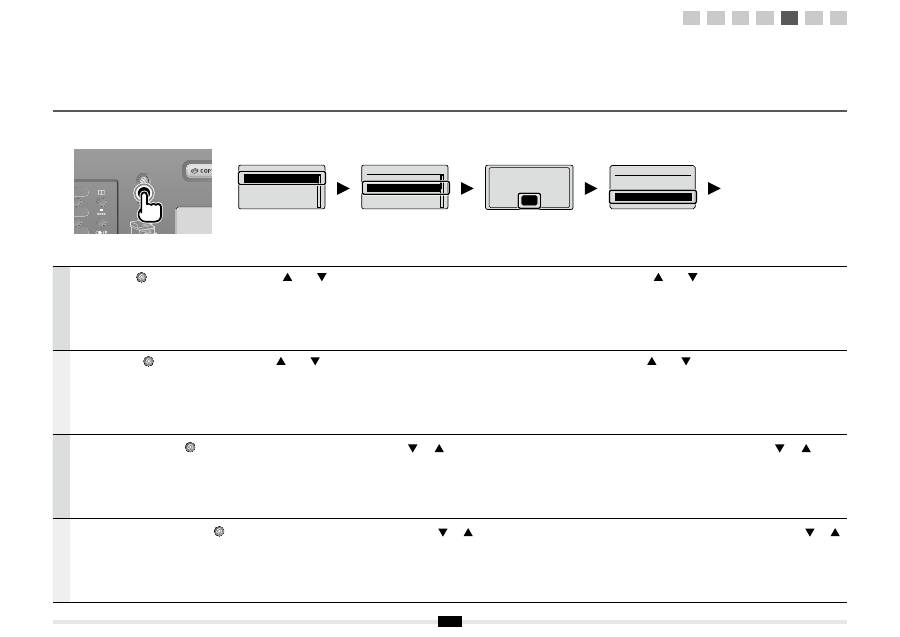
10
Русский
Нажмите
кнопку
[
] (
Меню
).
С
помощью
[
]
или
[
]
сделайте
выбор
и
нажмите
[OK].
Нажмите
кнопку
[OK].
С
помощью
[
]
или
[
]
сделайте
выбор
и
нажмите
[OK].
Українська
Натисніть
клавішу
[
] (
Меню
).
Натисніть
[
]
або
[
]
для
вибору
,
далі
натисніть
кнопку
[OK].
Натисніть
кнопку
[OK].
Натисніть
[
]
або
[
]
для
вибору
,
далі
натисніть
кнопку
[OK].
ﺔﻴﺑﺮﻌﻟﺍ
.(
ﺔﻤﺋﺎﻘﻟﺍ
) [
]
ﻰﻠﻋ
ﻂﻐﺿﺍ
.(
ﻖﻓﺍﻮﻣ
) [OK]
ﻰﻠﻋ
ﻂﻐﺿﺍﻭ
ﺪﻳﺪﺤﺘﻠﻟ
[
]
ﻭﺃ
[
]
ﻰﻠﻋ
ﻂﻐﺿﺍ
.(
ﻖﻓﺍﻮﻣ
) [OK]
ﻰﻠﻋ
ﻂﻐﺿﺍ
.(
ﻖﻓﺍﻮﻣ
) [OK]
ﻰﻠﻋ
ﻂﻐﺿﺍﻭ
ﺪﻳﺪﺤﺘﻠﻟ
[
]
ﻭﺃ
[
]
ﻰﻠﻋ
ﻂﻐﺿﺍ
ﯽﺳﺭﺎﻓ
.
ﺪﻴﻫﺩ
ﺭﺎﺸﻓ
ﺍﺭ
(
ﻮﻨﻣ
) [
]
.
ﺪﻴﻫﺩ
ﺭﺎﺸﻓ
ﺍﺭ
(
ﺪﻴﻳﺄﺗ
) [OK]
ﻭ
ﺪﻴﻫﺩ
ﺭﺎﺸﻓ
ﺏﺎﺨﺘﻧﺍ
یﺍﺮﺑ
ﺍﺭ
[
]
ﺎﻳ
[
]
.
ﺪﻴﻫﺩ
ﺭﺎﺸﻓ
ﺍﺭ
(
ﺪﻴﻳﺄﺗ
) [OK]
.
ﺪﻴﻫﺩ
ﺭﺎﺸﻓ
ﺍﺭ
(
ﺪﻴﻳﺄﺗ
) [OK]
ﻭ
ﺪﻴﻫﺩ
ﺭﺎﺸﻓ
ﺏﺎﺨﺘﻧﺍ
یﺍﺮﺑ
ﺍﺭ
[
]
ﺎﻳ
[
]
Menu
Network Settings
Preferences
Timer Settings
Common Settings
Network Settings
Select Wired/Wirele
...
Wireless LAN Setting
TCP/IP Settings
SNMP Settings
Wireless LAN Settings
WPS Push Button Mode
WPS PIN Code Mode
SSID Settings
Wireless LAN Informa
...
See Wireless LAN
Setting Guide to
perform settings.
OK
1
2
3
4-A 4-B A-1 A-2
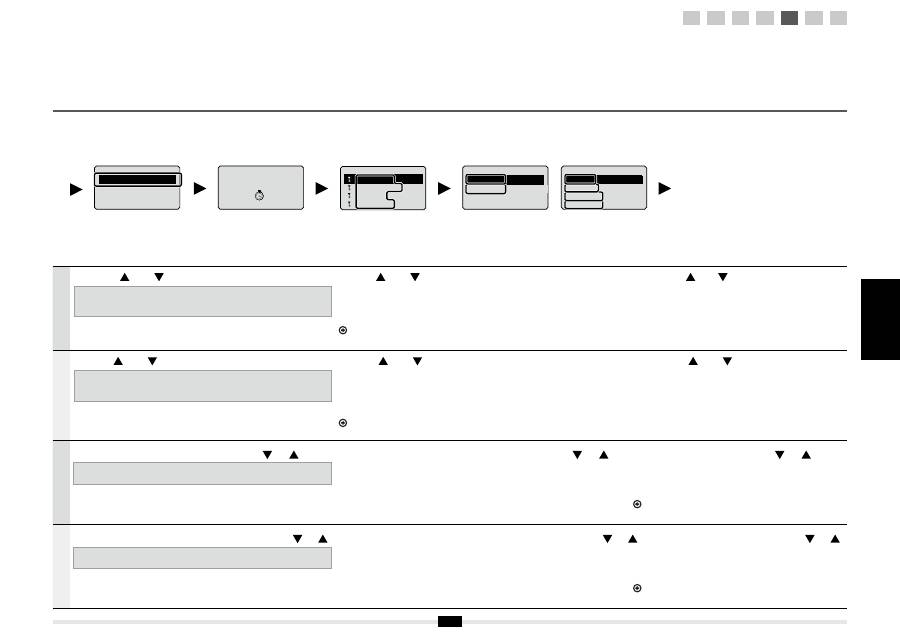
Русский
Українська
ﺔﻴﺑﺮﻌﻟﺍ
ﯽﺳﺭﺎﻓ
11
Searching...
Русский
С
помощью
[
]
или
[
]
сделайте
выбор
и
нажмите
[OK].
Если
отображается
сообщение
<Cannot
fi
nd access point>
(
Не
удается
найти
точку
доступа
).
Нажмите
[OK],
чтобы
закрыть
экран
,
и
вернитесь
на
два
шага
назад
.
Нажмите
[
]
или
[
],
чтобы
выбрать
записанный
ранее
SSID*,
и
нажмите
[OK].
* SSID
отображается
перед
«WEP», «WPA», «None» (
Нет
).
Если
показано
несколько
одинаковых
SSID,
выберите
первый
идентификатор
(
с
самым
лучшим
уровнем
сигнала
).
Если
SSID
найти
не
удается
,
см
.
следующий
раздел
:
Перейдите
к
шагу
«A-2
Проверка
SSID
или
ключа
сети
для
маршрутизатора
беспроводной
сети
или
точки
доступа
».
Нажмите
[
]
или
[
],
чтобы
выбрать
формат
ввода
,
соответствующий
записанному
числу
символов
или
знаков
,
и
нажмите
[OK].
Українська
Натисніть
[
]
або
[
]
для
вибору
,
далі
натисніть
кнопку
[OK].
Якщо
відображається
повідомлення
<Cannot
fi
nd access point>
(
Не
вдалося
знайти
точку
доступу
).
Натисніть
кнопку
[OK],
щоб
закрити
екран
,
і
поверніться
на
два
кроки
назад
.
Натисніть
[
]
або
[
],
щоб
вибрати
записаний
ідентифікатор
SSID*,
і
натисніть
кнопку
[OK].
* SSID
відображається
перед
значенням
«WEP», «WPA»
і
«None» (
Немає
).
Якщо
відображається
кілька
відповідних
SSID,
виберіть
той
ідентифікатор
,
який
наведено
першим
у
списку
(
його
сигнал
найсильніший
).
Якщо
не
вдалося
знайти
SSID,
див
.
указаний
нижче
розділ
:
Перейдіть
до
розділу
«A-2
Перевірка
SSID
або
мережевого
ключа
для
точки
доступу
чи
маршрутизатора
бездротової
локальної
мережі
».
Натисніть
[
]
або
[
],
щоб
вибрати
формат
введення
,
відповідний
записаним
символам
чи
цифрам
,
далі
натисніть
кнопку
[OK].
ﺔﻴﺑﺮﻌﻟﺍ
.(
ﻖﻓﺍﻮﻣ
) [OK]
ﻰﻠﻋ
ﻂﻐﺿﺍﻭ
ﺪﻳﺪﺤﺘﻠﻟ
[
]
ﻭﺃ
[
]
ﻰﻠﻋ
ﻂﻐﺿﺍ
.(
ﻝﻮﺻﻮﻟﺍ
ﺔﻄﻘﻧ
ﻰﻠﻋ
ﺭﻮﺜﻌﻟﺍ
ﺭﺬﻌﺘﻳ
) <Cannot
fi
nd access point>
ﺔﻟﺎﺳﺭ
ﺽﺮﻋ
ﺔﻟﺎﺣ
ﻲﻓ
.
ﻦﻴﺘﻘﺑﺎﺴﻟﺍ
ﻦﻴﺗﻮﻄﺨﻟﺍ
ﻦﻣ
ﺔﻌﺑﺎﺘﻤﻟﺍﻭ
ﺔﺷﺎﺸﻟﺍ
ﻕﻼﻏﻹ
(
ﻖﻓﺍﻮﻣ
) [OK]
ﻰﻠﻋ
ﻂﻐﺿﺍ
.(
ﻖﻓﺍﻮﻣ
) [OK]
ﻰﻠﻋ
ﻂﻐﺿﺍﻭ
ﻪﺘﺒﺘﻛ
ﻱﺬﻟﺍ
*SSID
ﺪﻳﺪﺤﺘﻟ
[ ]
ﻭﺃ
[ ]
ﻰﻠﻋ
ﻂﻐﺿﺍ
*
.(
ﻼﺑ
) "None" "WPA" "WEP"
ﻡﺎﻣﺃ
SSID
ﺽﺮﻋ
ﻢﺘﻳ
.(
ﻯﻮﻗﻷﺍ
ﺓﺭﺎﺷﻹﺍ
ﺐﺣﺎﺻ
ﻑﺮﻌﻤﻟﺍ
)
ًﻻﻭﺃ
ﺝﺭﺪﻤﻟﺍ
ﻑﺮﻌﻤﻟﺍ
ﺩﺪﺣ
،ﺔﻘﺑﺎﻄﺘﻣ
SSID
ﺓﺪﻋ
ﺽﺮﻋ
ﺔﻟﺎﺣ
ﻲﻓ
:
ﻲﻟﺎﺘﻟﺍ
ﻢﺴﻘﻟﺍ
ﻰﻟﺇ
ﻊﺟﺭﺎﻓ
،
SSID
ﻰﻠﻋ
ﺭﻮﺜﻌﻟﺍ
ﻦﻣ
ﻦﻜﻤﺘﺗ
ﻢﻟ
ﺍﺫﺇ
."
ﻝﻮﺻﻭ
ﺔﻄﻘﻧ
/
ﺔﻴﻜﻠﺳﻻ
ﺔﻴﻠﺤﻣ
ﺔﻜﺒﺷ
ﻪﺟﻮﻤﻟ
ﺔﻜﺒﺸﻟﺍ
ﺡﺎﺘﻔﻣ
ﻭﺃ
SSID
ﻦﻣ
ﻖﻘﺤﺘﻟﺍ
"
ﻥﺍﻮﻨﻌﺑ
A-2
ءﺰﺠﻟﺍ
ﻰﻟﺇ
ﻊﺑﺎﺗ
ﻭﺃ
ﻑﺮﺣﻷﺍ
ﺩﺪﻋ
ﻖﺑﺎﻄﻳ
ﻱﺬﻟﺍ
ﻝﺎﺧﺩﻹﺍ
ﻖﻴﺴﻨﺗ
ﺪﻳﺪﺤﺘﻟ
[
]
ﻭﺃ
[
]
ﻰﻠﻋ
ﻂﻐﺿﺍ
.(
ﻖﻓﺍﻮﻣ
) [OK]
ﻰﻠﻋ
ﻂﻐﺿﺍﻭ
،ﺎﻬﺘﺒﺘﻛ
ﻲﺘﻟﺍ
ﻡﺎﻗﺭﻷﺍ
ﯽﺳﺭﺎﻓ
.
ﺪﻴﻫﺩ
ﺭﺎﺸﻓ
ﺍﺭ
(
ﺪﻴﻳﺄﺗ
) [OK]
ﻭ
ﺪﻴﻫﺩ
ﺭﺎﺸﻓ
ﺏﺎﺨﺘﻧﺍ
یﺍﺮﺑ
ﺍﺭ
[
]
ﺎﻳ
[
]
.
ﺩﻮﺷ
ﻩﺩﺍﺩ
ﻥﺎﺸﻧ
(
ﺪﻴﻨﮐ
ﺍﺪﻴﭘ
ﺍﺭ
ﯽﺑﺎﻴﺘﺳﺩ
ﻪﻄﻘﻧ
ﺪﻴﻧﺍﻮﺗ
ﯽﻤﻧ
) <Cannot
fi
nd access point>
ﺮﮔﺍ
.
ﺪﻳﺮﻴﮕﺑ
ﺮﺳ
ﺯﺍ
ﺍﺭ
ﺭﺎﮐ
ﻞﺒﻗ
ﻪﻠﺣﺮﻣ
ﻭﺩ
ﺯﺍ
ﻭ
ﺪﻴﻫﺩ
ﺭﺎﺸﻓ
ﺍﺭ
(
ﺪﻴﻳﺄﺗ
) [OK]
ﻪﺤﻔﺻ
ﻦﺘﺴﺑ
یﺍﺮﺑ
.
ﺪﻴﻫﺩ
ﺭﺎﺸﻓ
ﺍﺭ
(
ﺪﻴﻳﺄﺗ
) [OK]
ﻭ
ﺪﻴﻫﺩ
ﺭﺎﺸﻓ
ﺪﻳﺩﺮﮐ
ﺖﺷﺍﺩﺩﺎﻳ
ﻪﮐ
*SSID
ﺏﺎﺨﺘﻧﺍ
یﺍﺮﺑ
ﺍﺭ
[
]
ﺎﻳ
[
]
*
.
ﺩﻮﺷ
ﯽﻣ
ﻩﺩﺍﺩ
ﻥﺎﺸﻧ
(
ﻡﺍﺪﮐ
ﭻﻴﻫ
) "None" "WPA" "WEP"
یﻮﻠﺟ
ﺭﺩ
SSID
.(
ﺩﺭﺍﺩ
ﺍﺭ
ﻝﺎﻨﮕﻴﺳ
ﻦﻳﺮﺘﻳﻮﻗ
ﻪﮐ
ﻥﺎﻤﻫ
)
ﺪﻴﻨﮐ
ﺏﺎﺨﺘﻧﺍ
ﻩﺪﺷ
ﺖﺳﺮﻬﻓ
ﺍﺪﺘﺑﺍ
ﻪﮐ
ﺍﺭ
ID
،ﺩﻮﺷ
ﻩﺩﺍﺩ
ﻥﺎﺸﻧ
ﻪﺑﺎﺸﻣ
SSID
ﻦﻳﺪﻨﭼ
ﺮﮔﺍ
:
ﺪﻴﻨﮐ
ﻪﻌﺟﺍﺮﻣ
ﺮﻳﺯ
ﺶﺨﺑ
ﻪﺑ
،ﺪﻴﻨﮐ
ﺍﺪﻴﭘ
ﺍﺭ
SSID
ﺪﻴﻧﺍﻮﺗ
ﯽﻤﻧ
ﺮﮔﺍ
.
ﺪﻳﻭﺮﺑ
"
ﯽﺑﺎﻴﺘﺳﺩ
ﻪﻄﻘﻧ
/
ﻢﻴﺳ
ﯽﺑ
ﯽﻠﺤﻣ
ﻪﮑﺒﺷ
ﺏﺎﻳﺮﻴﺴﻣ
یﺍﺮﺑ
ﻪﮑﺒﺷ
ﺪﻴﻠﮐ
ﺎﻳ
SSID
ﯽﺳﺭﺮﺑ
A-2"
ﻪﺑ
ﯽﻣﺎﻗﺭﺍ
ﺎﻳ
ﺎﻫ
ﻪﺴﻳﻮﻧ
ﺩﺍﺪﻌﺗ
ﺎﺑ
ﻪﮐ
یﺩﻭﺭﻭ
ﺖﻣﺮﻓ
ﺏﺎﺨﺘﻧﺍ
یﺍﺮﺑ
ﺍﺭ
[
]
ﺎﻳ
[
]
.
ﺪﻴﻫﺩ
ﺭﺎﺸﻓ
ﺍﺭ
(
ﺪﻴﻳﺄﺗ
) [OK]
ﻭ
ﺪﻴﻫﺩ
ﺭﺎﺸﻓ
ﺩﺭﺍﺩ
ﺖﻘﺑﺎﻄﻣ
ﺪﻳﺩﺮﮐ
ﺖﺷﺍﺩﺩﺎﻳ
ﻪﮐ
SSID Settings
Select Access Point
Manual Settings
Select Access Point
SampleABCD WEP 13
SampleEFGHIJ WPA-PS
SampleKL WPA2-PSK 9
SampleMNOP None 7
Entry Format
5 Char. (40bit ASCII)
13 Char. (104bit ASC
...
10 Digits (40bit Hex)
26 Digits (104bit Hex)
Entry Format
8-63 Char. (ASCII)
64 Digits (Hex)
1
2
3
4-A 4-B A-1 A-2
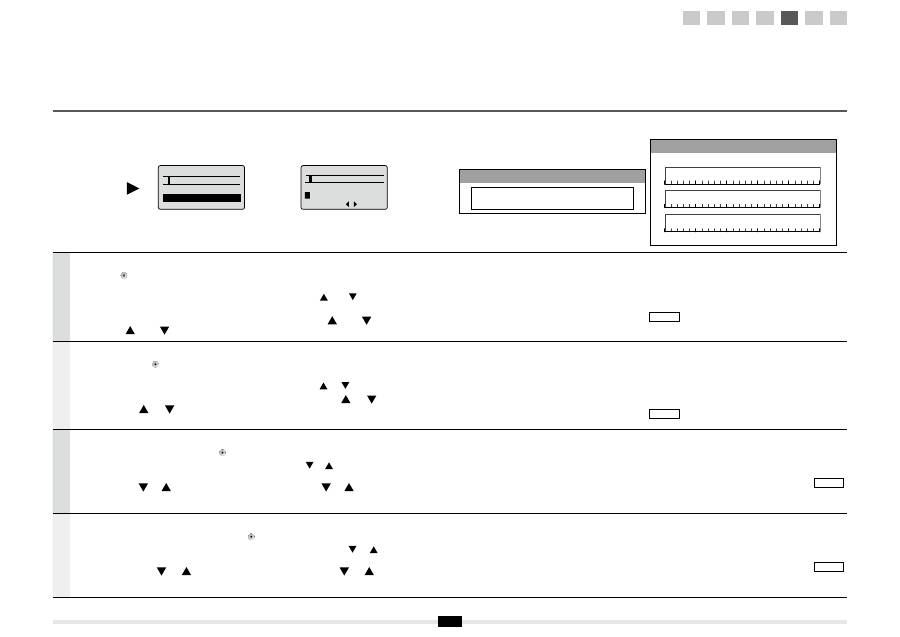
12
Русский
При
появлении
экрана
(A)
1.
Нажмите
[
]
для
выбора
<Entry Mode>
(
Режим
ввода
).
2.
Введите
ключ
сети
.
*
Можно
использовать
цифровые
клавиши
.
3.
Выберите
<Apply> (
Применить
),
используя
[
]
или
[
],
и
нажмите
[OK].
При
появлении
экрана
(B)
1.
Введите
ключ
сети
.
*
Введите
ключ
,
выбирая
символы
с
помощью
[
]
или
[
],
и
нажмите
[OK].
2.
Выберите
<Apply> (
Применить
),
используя
[
]
или
[
],
и
нажмите
[OK].
SSID
Если
показано
несколько
SSID,
запишите
их
все
.
Ключ
сети
Запишите
ключ
сети
,
установленный
в
текущий
момент
для
маршрутизатора
беспроводной
локальной
сети
или
точки
доступа
.
Запишите
число
символов
в
ключе
сети
(
число
знаков
).
символы
(
цифры
)
Українська
Коли
відображається
екран
(A)
1.
Натисніть
клавішу
[
],
щоб
вибрати
<Entry Mode>
(
Режим
введення
).
2.
Введіть
мережевий
ключ
.
*
Можна
використовувати
цифрові
клавіші
.
3.
За
допомогою
[
]
й
[
]
виберіть
<Apply>
(
Застосувати
),
а
далі
натисніть
кнопку
[OK].
Коли
відображається
екран
(B)
1.
Введіть
мережевий
ключ
.
*
Для
введення
ключа
можна
вибирати
символи
за
допомогою
[
]
й
[
],
а
далі
натиснути
кнопку
[OK].
2.
За
допомогою
[
]
й
[
]
виберіть
<Apply>
(
Застосувати
),
а
далі
натисніть
кнопку
[OK].
SSID
Якщо
ідентифікаторів
SSID
кілька
,
запишіть
їх
усі
.
Мережевий
ключ
Упевніться
,
що
записали
той
мережевий
ключ
,
який
зараз
настроєно
для
точки
доступу
чи
маршрутизатора
бездротової
локальної
мережі
.
Запишіть
кількість
символів
(
кількість
цифр
)
у
мережевому
ключі
.
символи
(
цифри
)
ﺔﻴﺑﺮﻌﻟﺍ
(A)
ﺔﺷﺎﺸﻟﺍ
ﺭﻮﻬﻇ
ﺪﻨﻋ
١
.
.(
ﻝﺎﺧﺩﻹﺍ
ﻊﺿﻭ
) <Entry Mode>
ﺪﻳﺪﺤﺘﻟ
[
]
ﻰﻠﻋ
ﻂﻐﺿﺍ
٢
.
.
ﺔﻜﺒﺸﻟﺍ
ﺡﺎﺘﻔﻣ
ﻞﺧﺩﺃ
*
.
ﺔﻴﻤﻗﺮﻟﺍ
ﺢﻴﺗﺎﻔﻤﻟﺍ
ﻡﺍﺪﺨﺘﺳﺍ
ﻚﻨﻜﻤﻳ
٣
.
,[
]
ﻭ
[
]
ﻡﺍﺪﺨﺘﺳﺎﺑ
(
ﻖﻴﺒﻄﺗ
) <Apply>
ﺩﺪﺣ
.(
ﻖﻓﺍﻮﻣ
) [OK]
ﻰﻠﻋ
ﻂﻐﺿﺍ
ﻢﺛ
(B)
ﺔﺷﺎﺸﻟﺍ
ﺭﻮﻬﻇ
ﺪﻨﻋ
١
.
.
ﺔﻜﺒﺸﻟﺍ
ﺡﺎﺘﻔﻣ
ﻞﺧﺩﺃ
*
,[
]
ﻭ
[
]
ﻡﺍﺪﺨﺘﺳﺎﺑ
ﻑﺮﺣﻷﺍ
ﺪﻳﺪﺤﺗ
ﻝﻼﺧ
ﻦﻣ
ﺡﺎﺘﻔﻤﻟﺍ
ﻝﺎﺧﺩﺇ
ﻚﻨﻜﻤﻳ
.(
ﻖﻓﺍﻮﻣ
) [OK]
ﻰﻠﻋ
ﻂﻐﺿﺍﻭ
٢
.
,[
]
ﻭ
[
]
ﻡﺍﺪﺨﺘﺳﺎﺑ
(
ﻖﻴﺒﻄﺗ
) <Apply>
ﺩﺪﺣ
.(
ﻖﻓﺍﻮﻣ
) [OK]
ﻰﻠﻋ
ﻂﻐﺿﺍ
ﻢﺛ
SSID
.
ﺎﻬﻠﻛ
ﺎﻬﺒﺘﻛﺍ
،
SSID
ﺓﺪﻋ
ﺩﻮﺟﻭ
ﺔﻟﺎﺣ
ﻲﻓ
ﺔﻜﺒﺸﻟﺍ
ﺡﺎﺘﻔﻣ
ﻭﺃ
ﺔﻴﻜﻠﺳﻼﻟﺍ
ﺔﻴﻠﺤﻤﻟﺍ
ﺔﻜﺒﺸﻟﺍ
ﻪﺟﻮﻤﻟ
ﺎًﻴﻟﺎﺣ
ﻁﻮﺒﻀﻤﻟﺍ
ﺔﻜﺒﺸﻟﺍ
ﺡﺎﺘﻔﻣ
ﺔﺑﺎﺘﻛ
ﻦﻣ
ﺪﻛﺄﺗ
.
ﻝﻮﺻﻮﻟﺍ
ﺔﻄﻘﻧ
.(
ﻡﺎﻗﺭﻷﺍ
ﺩﺪﻋ
)
ﺔﻜﺒﺸﻟﺍ
ﺡﺎﺘﻔﻣ
ﻲﻓ
ﻑﺮﺣﻷﺍ
ﺩﺪﻋ
ﺐﺘﻛﺍ
(
ﻡﺎﻗﺭﺃ
)
ﻑﺮﺣﺃ
ﯽﺳﺭﺎﻓ
ﺩﻮﺷ
ﯽﻣ
ﺮﻫﺎﻇ
(A)
ﻪﺤﻔﺻ
ﻪﮐ
ﯽﻣﺎﮕﻨﻫ
١
.
.
ﺪﻴﻫﺩ
ﺭﺎﺸﻓ
(
یﺩﻭﺭﻭ
ﺖﻟﺎﺣ
) <Entry Mode>
ﺏﺎﺨﺘﻧﺍ
یﺍﺮﺑ
ﺍﺭ
[
]
٢
.
.
ﺪﻴﻨﮐ
ﺩﺭﺍﻭ
ﺍﺭ
ﻪﮑﺒﺷ
ﺪﻴﻠﮐ
*
.
ﺪﻴﻨﮐ
ﻩﺩﺎﻔﺘﺳﺍ
یﺩﺪﻋ
یﺎﻫﺪﻴﻠﮐ
ﺯﺍ
ﺪﻴﻧﺍﻮﺗ
ﯽﻣ
٣
.
[OK]
ﺲﭙﺳ
ﻭ
ﺪﻴﻨﮐ
ﺏﺎﺨﺘﻧﺍ
[
]
ﻭ
[
]
ﺎﺑ
ﺍﺭ
(
ﻝﺎﻤﻋﺍ
) <Apply>
.
ﺪﻴﻫﺩ
ﺭﺎﺸﻓ
ﺍﺭ
(
ﺪﻴﻳﺄﺗ
)
ﺩﻮﺷ
ﯽﻣ
ﺮﻫﺎﻇ
(B)
ﻪﺤﻔﺻ
ﻪﮐ
ﯽﻣﺎﮕﻨﻫ
١
.
.
ﺪﻴﻨﮐ
ﺩﺭﺍﻭ
ﺍﺭ
ﻪﮑﺒﺷ
ﺪﻴﻠﮐ
*
[OK]
ﻭ
ﺪﻴﻨﮐ
ﺩﺭﺍﻭ
ﺍﺭ
ﺪﻴﻠﮐ
[
]
ﻭ
[
]
ﺎﺑ
ﺎﻫ
ﻪﺴﻳﻮﻧ
ﺏﺎﺨﺘﻧﺍ
ﺎﺑ
ﺪﻴﻧﺍﻮﺗ
ﯽﻣ
.
ﺪﻴﻫﺩ
ﺭﺎﺸﻓ
ﺍﺭ
(
ﺪﻴﻳﺄﺗ
)
٢
.
ﺲﭙﺳ
ﻭ
ﺪﻴﻨﮐ
ﺏﺎﺨﺘﻧﺍ
[
]
ﻭ
[
]
ﺎﺑ
ﺍﺭ
(
ﻝﺎﻤﻋﺍ
) <Apply>
.
ﺪﻴﻫﺩ
ﺭﺎﺸﻓ
ﺍﺭ
(
ﺪﻴﻳﺄﺗ
) [OK]
SSID
.
ﺪﻴﻨﮐ
ﺖﺷﺍﺩﺩﺎﻳ
ﺍﺭ
ﺎﻬﻧﺁ
ﻪﻤﻫ
،ﺩﺭﺍﺩ
ﺩﻮﺟﻭ
SSID
ﻦﻳﺪﻨﺟ
ﺮﮔﺍ
ﻪﮑﺒﺷ
ﺪﻴﻠﮐ
ﯽﺑ
ﯽﻠﺤﻣ
ﻪﮑﺒﺷ
ﺏﺎﻳﺮﻴﺴﻣ
یﺍﺮﺑ
ﺮﺿﺎﺣ
ﻝﺎﺣ
ﺭﺩ
ﻪﮐ
ﺍﺭ
یﺍ
ﻪﮑﺒﺷ
ﺪﻴﻠﮐ
ﺪﻳﻮﺷ
ﻦﺌﻤﻄﻣ
.
ﺪﻴﻨﮐ
ﺖﺷﺍﺩﺩﺎﻳ
ﺩﻮﺷ
ﯽﻣ
ﻢﻴﻈﻨﺗ
ﯽﺑﺎﻴﺘﺳﺩ
ﻪﻄﻘﻧ
ﺎﻳ
ﻢﻴﺳ
.
ﺪﻴﻨﮐ
ﺖﺷﺍﺩﺩﺎﻳ
(
ﻡﺎﻗﺭﺍ
ﺩﺍﺪﻌﺗ
)
ﻪﮑﺒﺷ
ﺪﻴﻠﮐ
ﺭﺩ
ﺍﺭ
ﺎﻫ
ﻪﺴﻳﻮﻧ
ﺩﺍﺪﻌﺗ
(
ﻡﺎﻗﺭﺍ
)
ﺎﻫ
ﻪﺴﻳﻮﻧ
SSID
Network Key
or
WEP Key
(
5
Char.)
<Apply>
Entry Mode: aA
(A)
PSK
(
64
Digits)
<Apply>
1
2 3 4 5 6 7 8 9 0
A B C D E F
(B)
1
2
3
4-A 4-B A-1 A-2
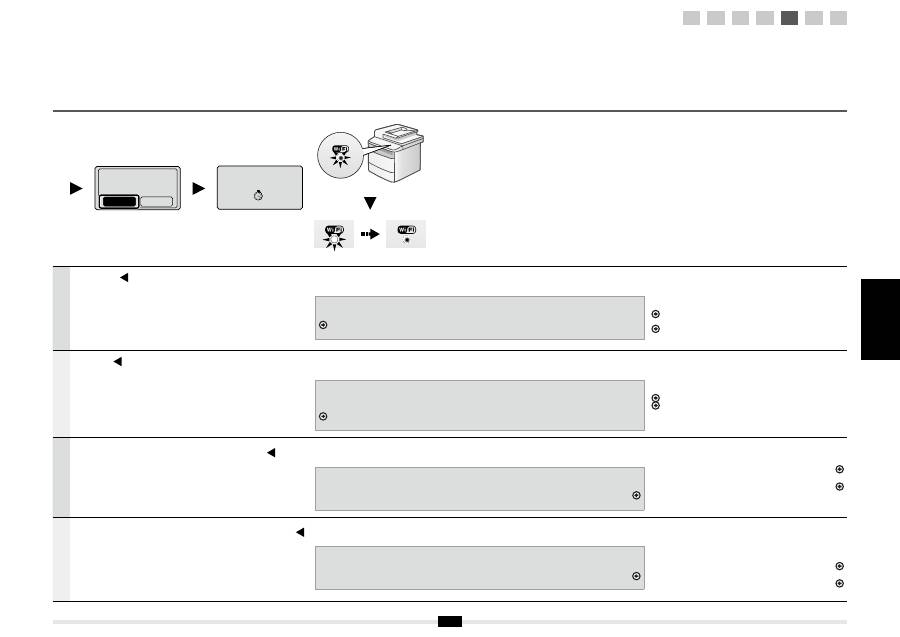
Русский
Українська
ﺔﻴﺑﺮﻌﻟﺍ
ﯽﺳﺭﺎﻓ
13
Русский
С
помощью
[ ]
сделайте
выбор
и
нажмите
[OK].
Индикатор
Wi-Fi
мигает
.
По
завершении
настройки
загорается
индикатор
Wi-Fi.
Если
появляется
сообщение
об
ошибке
Нажмите
[OK],
чтобы
закрыть
экран
,
проверьте
правильность
ключа
сети
и
вернитесь
на
шесть
шагов
назад
.
Если
при
повторной
попытке
не
удалось
подключиться
к
точке
доступа
,
перейдите
в
следующий
раздел
.
Электронное
руководство
пользователя
-> «
Устранение
неполадок
» -> «
Устранение
неполадок
» ->
«
Неполадки
сети
» -> «
Неполадки
беспроводной
локальной
сети
»
Подождите
,
пока
не
завершится
автоматическое
назначение
IP-
адреса
аппарата
(
около
2
минут
).
Если
требуется
задать
IP-
адрес
вручную
,
см
.
приведенную
ниже
информацию
.
Электронное
руководство
пользователя
«
Настройка
адреса
IPv4»
Электронное
руководство
пользователя
«
Настройка
адреса
IPv6»
Українська
Натисніть
[ ]
для
вибору
,
далі
натисніть
кнопку
[OK].
Блимає
індикатор
Wi-Fi.
Коли
настроювання
завершено
,
індикатор
Wi-Fi
засвічується
.
Якщо
з
’
являється
повідомлення
про
помилку
Натисніть
кнопку
[OK],
щоб
закрити
екран
,
перевірте
правильність
мережевого
ключа
й
виконайте
процедуру
,
повернувшись
на
шість
кроків
назад
.
Якщо
точку
доступу
не
вдається
підключити
навіть
після
повторних
спроб
,
див
.
указані
нижче
розділи
.
Електронний
посібник
-> «
Усунення
несправностей
» -> «
Усунення
несправностей
» ->
«
Неполадки
мережі
» -> «
Проблеми
бездротової
локальної
мережі
»
Зачекайте
,
доки
апарат
автоматично
отримає
IP-
адресу
(
прибл
. 2
хвилини
).
Щоб
установити
IP-
адресу
вручну
,
див
.
указані
нижче
розділи
.
Електронний
посібник
«
Установлення
адреси
IPv4»
Електронний
посібник
«
Установлення
адреси
IPv6»
ﺔﻴﺑﺮﻌﻟﺍ
.(
ﻖﻓﺍﻮﻣ
) [OK]
ﻰﻠﻋ
ﻂﻐﺿﺍﻭ
ﺪﻳﺪﺤﺘﻠﻟ
[ ]
ﻰﻠﻋ
ﻂﻐﺿﺍ
.Wi-Fi
ﺮﺷﺆﻣ
ﺾﻣﻮﻳ
.Wi-Fi
ﺮﺷﺆﻣ
ءﻲﻀﻳ
،ﺩﺍﺪﻋﻹﺍ
ﻝﺎﻤﺘﻛﺍ
ﺪﻨﻋ
ﺄﻄﺧ
ﺔﻟﺎﺳﺭ
ﺭﻮﻬﻇ
ﺔﻟﺎﺣ
ﻲﻓ
.
ﺔﻘﺑﺎﺴﻟﺍ
ﺖﺴﻟﺍ
ﺕﺍﻮﻄﺨﻟﺍ
ﻦﻣ
ﺕﺍءﺍﺮﺟﻹﺍ
ﻊﺒﺗﺍﻭ
ﺔﻜﺒﺸﻟﺍ
ﺡﺎﺘﻔﻣ
ﺔﺤﺻ
ﻦﻣ
ﻖﻘﺤﺗﻭ
،ﺔﺷﺎﺸﻟﺍ
ﻕﻼﻏﻹ
(
ﻖﻓﺍﻮﻣ
) [OK]
ﻰﻠﻋ
ﻂﻐﺿﺍ
.
ﻲﻟﺎﺘﻟﺍ
ﺮﻈﻧﺎﻓ
،ﺔﻟﻭﺎﺤﻤﻟﺍ
ﺓﺩﺎﻋﺇ
ﺪﻌﺑ
ﻰﺘﺣ
ﻝﻮﺻﻮﻟﺍ
ﺔﻄﻘﻨﺑ
ﻝﺎﺼﺗﻻﺍ
ﺭﺬﻌﺗ
ﺍﺫﺇ
<- (
ﺎﻬﻠﺣﻭ
ﺕﻼﻜﺸﻤﻟﺍ
ﻑﺎﺸﻜﺘﺳﺍ
) "Troubleshooting" <- (
ﺎﻬﻠﺣﻭ
ﺕﻼﻜﺸﻤﻟﺍ
ﻑﺎﺸﻜﺘﺳﺍ
) "Troubleshooting" <- (
ﻲﻧﻭﺮﺘﻜﻟﻹﺍ
ﻞﻴﻟﺪﻟﺍ
) e-Manual
(
ﺔﻴﻜﻠﺳﻼﻟﺍ
ﺔﻴﻠﺤﻤﻟﺍ
ﺔﻜﺒﺸﻟﺍ
ﺕﻼﻜﺸﻣ
) "Wireless LAN Troubles" <- (
ﺔﻜﺒﺸﻟﺍ
ﺕﻼﻜﺸﻣ
) "Network Problems"
.(
ﺎًﺒﻳﺮﻘﺗ
ﻥﺎﺘﻘﻴﻗﺩ
)
ﺎًﻴﺋﺎﻘﻠﺗ
IP
ﻥﺍﻮﻨﻋ
ﺯﺎﻬﺠﻟﺍ
ﻊﺟﺮﺘﺴﻳ
ﻰﺘﺣ
ﺮﻈﺘﻧﺍ
.
ﻲﻠﻳ
ﺎﻣ
ﺮﻈﻧﺎﻓ
،ﺎًﻳﻭﺪﻳ
IP
ﻥﺍﻮﻨﻋ
ﻂﺒﺿ
ﺪﻳﺮﺗ
ﺖﻨﻛ
ﺍﺫﺇ
"Setting the IPv4 Address" (
ﻲﻧﻭﺮﺘﻜﻟﻹﺍ
ﻞﻴﻟﺪﻟﺍ
) e-Manual
(IPv4
ﺖﻧﺮﺘﻧﻹﺍ
ﻝﻮﻛﻮﺗﻭﺮﺑ
ﻦﻣ
ﻊﺑﺍﺮﻟﺍ
ﺭﺍﺪﺻﻹﺍ
ﻂﺒﺿ
)
"Setting the IPv6 Address" (
ﻲﻧﻭﺮﺘﻜﻟﻹﺍ
ﻞﻴﻟﺪﻟﺍ
) e-Manual
(IPv6
ﺖﻧﺮﺘﻧﻹﺍ
ﻝﻮﻛﻮﺗﻭﺮﺑ
ﻦﻣ
ﻊﺑﺎﺴﻟﺍ
ﺭﺍﺪﺻﻹﺍ
ﻂﺒﺿ
)
ﯽﺳﺭﺎﻓ
.
ﺪﻴﻫﺩ
ﺭﺎﺸﻓ
ﺍﺭ
(
ﺪﻴﻳﺄﺗ
) [OK]
ﻭ
ﺪﻴﻫﺩ
ﺭﺎﺸﻓ
ﺏﺎﺨﺘﻧﺍ
یﺍﺮﺑ
ﺍﺭ
[ ]
.
ﺪﻧﺯ
ﯽﻣ
ﮏﻤﺸﭼ
Wi-Fi
ﺮﮕﻧﺎﺸﻧ
.
ﺩﻮﺷ
ﯽﻣ
ﻦﺷﻭﺭ
Wi-Fi
ﺮﮕﻧﺎﺸﻧ
،ﺕﺎﻤﻴﻈﻨﺗ
ﻞﻴﻤﮑﺗ
ﺯﺍ
ﺪﻌﺑ
ﺩﻮﺷ
ﺮﻫﺎﻇ
ﯽﻳﺎﻄﺧ
ﻡﺎﻴﭘ
ﺮﮔﺍ
.
ﺪﻴﻨﮐ
ﻝﺎﺒﻧﺩ
ﻞﺒﻗ
ﻪﻠﺣﺮﻣ
ﺶﺷ
ﺯﺍ
ﺍﺭ
ﺭﺎﮐ
ﻭ
ﺪﺷﺎﺑ
ﺢﻴﺤﺻ
ﻪﮑﺒﺷ
ﺪﻴﻠﮐ
ﺪﻴﻨﮐ
ﯽﺳﺭﺮﺑ
،ﺪﻴﻫﺩ
ﺭﺎﺸﻓ
ﺍﺭ
(
ﺪﻴﻳﺄﺗ
) [OK]
ﻪﺤﻔﺻ
ﻦﺘﺴﺑ
یﺍﺮﺑ
.
ﺪﻳﻭﺮﺑ
ﺮﻳﺯ
ﺖﻤﺴﻗ
ﻪﺑ
،ﺪﺸﻧ
ﻞﺻﻭ
ﯽﺑﺎﻴﺘﺳﺩ
ﻪﻄﻘﻧ
ﻩﺭﺎﺑﻭﺩ
ﺵﻼﺗ
ﺯﺍ
ﺪﻌﺑ
ﯽﺘﺣ
ﺮﮔﺍ
<- (
ﯽﺑﺎﻳ
ﺐﻴﻋ
) "Troubleshooting" <- (
ﯽﺑﺎﻳ
ﺐﻴﻋ
) "Troubleshooting" <- (
ﯽﮑﻴﻧﻭﺮﺘﮑﻟﺍ
یﺎﻤﻨﻫﺍﺭ
ﻪﭼﺮﺘﻓﺩ
) e-Manual
(
ﻢﻴﺳ
ﯽﺑ
ﯽﻠﺤﻣ
ﻪﮑﺒﺷ
ﺕﻼﮑﺸﻣ
) "Wireless LAN Troubles" <- (
ﻪﮑﺒﺷ
ﺕﻼﮑﺸﻣ
) "Network Problems"
ﺪﻨﮐ
ﯽﺑﺎﻳﺯﺎﺑ
ﯽﺘﺳﺩ
ﺕﺭﻮﺻ
ﻪﺑ
ﺍﺭ
IP
ﺱﺭﺩﺁ
ﻩﺎﮕﺘﺳﺩ
ﺎﺗ
ﺪﻴﻧﺎﻤﺑ
ﺮﻈﺘﻨﻣ
.(
ﻪﻘﻴﻗﺩ
٢
ًﺎﺒﻳﺮﻘﺗ
)
ﺮﻳﺯ
ﺩﺭﺍﻮﻣ
ﻪﺑ
،ﺪﻴﻨﮐ
ﻢﻴﻈﻨﺗ
ﯽﺘﺳﺩ
ﺕﺭﻮﺻ
ﻪﺑ
ﺍﺭ
IP
ﺱﺭﺩﺁ
ﺪﻴﻫﺍﻮﺧ
ﯽﻣ
ﺮﮔﺍ
.
ﺪﻴﻨﮐ
ﻪﺟﻮﺗ
(
ﯽﮑﻴﻧﻭﺮﺘﮑﻟﺍ
یﺎﻤﻨﻫﺍﺭ
ﻪﭼﺮﺘﻓﺩ
) e-Manual
(IPv4
ﺱﺭﺩﺁ
ﻢﻴﻈﻨﺗ
) "Setting the IPv4 Address"
(
ﯽﮑﻴﻧﻭﺮﺘﮑﻟﺍ
یﺎﻤﻨﻫﺍﺭ
ﻪﭼﺮﺘﻓﺩ
) e-Manual
(IPv6
ﺱﺭﺩﺁ
ﻢﻴﻈﻨﺗ
) "Setting the IPv6 Address"
Do you want to
connect with new
settings?
No
Yes
Connecting...
Cancel: Press Stop
1
2
3
4-A 4-B A-1 A-2
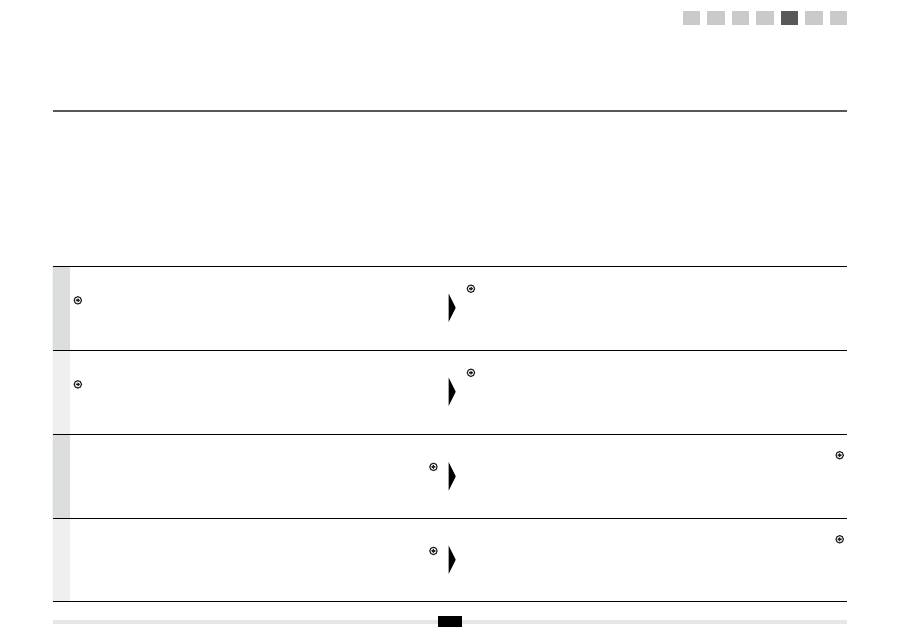
14
Русский
Проверьте
сетевые
подключения
.
Проверьте
работу
,
используя
подключенный
к
сети
компьютер
.
Перейдите
к
шагу
«A-1
Проверка
параметров
беспроводной
локальной
сети
завершена
».
Затем
установите
программное
обеспечение
.
Отдельный
том
«
Руководство
по
началу
работы
».
Українська
Перевірте
підключення
до
мережі
.
Перевірте
функціонування
за
допомогою
підключеного
до
мережі
комп
’
ютера
.
Перейдіть
до
розділу
«A-1
Перевірка
завершення
настроювання
бездротової
локальної
мережі
».
Далі
інсталюйте
програмне
забезпечення
.
Окремий
том
«
Початок
роботи
»
ﺔﻴﺑﺮﻌﻟﺍ
.
ﺔﻜﺒﺸﻟﺍ
ﺕﻼﻴﺻﻮﺗ
ﺺﺤﻓﺍ
.
ﺔﻜﺒﺸﺑ
ﻞﺼﺘﻣ
ﺮﺗﻮﻴﺒﻤﻛ
ﻡﺍﺪﺨﺘﺳﺎﺑ
ﻞﻴﻐﺸﺘﻟﺍ
ﺺﺤﻓﺍ
."
ﺔﻴﻜﻠﺳﻼﻟﺍ
ﺔﻴﻠﺤﻤﻟﺍ
ﺔﻜﺒﺸﻟﺍ
ﺩﺍﺪﻋﺇ
ﻝﺎﻤﺘﻛﺍ
ﻦﻣ
ﻖﻘﺤﺘﻟﺍ
A-1"
ءﺰﺠﻟﺍ
ﻰﻟﺇ
ﻊﺑﺎﺗ
.
ﺞﻣﺎﻧﺮﺒﻟﺍ
ﺖﻴﺒﺜﺘﺑ
ﻢﻗ
،ﻚﻟﺫ
ﺪﻌﺑﻭ
"
ﻞﻴﻐﺸﺘﻟﺍ
ءﺪﺑ
ﻞﻴﻟﺩ
"
ﻞﺼﻔﻨﻤﻟﺍ
ﻞﻴﻟﺪﻟﺍ
ﯽﺳﺭﺎﻓ
.
ﺪﻴﻨﮐ
ﯽﺳﺭﺮﺑ
ﺍﺭ
ﻪﮑﺒﺷ
ﺕﻻﺎﺼﺗﺍ
.
ﺪﻴﻨﮐ
ﯽﺳﺭﺮﺑ
ﺍﺭ
ﺩﺮﮑﻠﻤﻋ
ﺖﺳﺍ
ﻞﺻﻭ
ﻪﮑﺒﺷ
ﻪﺑ
ﻪﮐ
یﺍ
ﻪﻧﺎﻳﺍﺭ
ﺯﺍ
ﻩﺩﺎﻔﺘﺳﺍ
ﺎﺑ
.
ﺪﻳﻭﺮﺑ
"
ﺖﺳﺍ
ﻞﻣﺎﮐ
ﻢﻴﺳ
ﯽﺑ
ﯽﻠﺤﻣ
ﻪﮑﺒﺷ
ﻢﻴﻈﻨﺗ
ﻪﮑﻨﻳﺍ
ﯽﺳﺭﺮﺑ
A-1"
ﻪﺑ
.
ﺪﻴﻨﮐ
ﺐﺼﻧ
ﺍﺭ
ﺭﺍﺰﻓﺍ
ﻡﺮﻧ
ﺪﻌﺑ
ﻪﻠﺣﺮﻣ
ﺭﺩ
"
ﺭﺎﮐ
ﻪﺑ
ﺯﺎﻏﺁ
یﺎﻤﻨﻫﺍﺭ
"
یﺍﺰﺠﻣ
ﺪﻠﺟ
1
2
3
4-A 4-B A-1 A-2
Оглавление
- ContentsTable des matièresSommarioInhalt
- Checking Before the Setup Véri fi cation avant la con fi guration Controllo prima della con fi gurazione Überprüfen vor der Einrichtung
- Switching the Connection Method to Wireless LAN Changement de méthode de connexion pour choisir Réseau sans fi l Cambiare il metodo di connessione in LAN wireless Umschalten der Verbindungsmethode zu Wireless LAN
- Selecting a Method for Setting the Wireless LAN Sélectionnez une méthode de con fi guration du réseau sans fi l Selezione di un metodo di impostazione della LAN wireless Auswählen einer Methode zur Einstellung des Wireless LANs
- Setting the Machine Using the WPS (Push Button Mode) Con fi guration de la machine avec les fonctions WPS (système à bouton poussoir) Con fi gurazione della macchina utilizzando WPS (pressione del pulsante) Einrichten des Geräts mit WPS (Tastenwahlmodus)
- Setting the Access Point Manually and Connecting Con fi guration manuelle et connexion du point d'accès Impostazione manuale dell'Access Point e connessione Manuelles Einstellen des Access Points und Herstellen einer Verbindung
- Checking the Wireless LAN Setting is Completed La véri fi cation des réglages de réseau sans fi l est terminée Veri fi care la completezza della con fi gurazione della LAN wireless Überprüfen, ob die Einstellung des Wireless LANs abgeschlossen ist
- Checking SSID or Network Key for a Wireless LAN Router/Access Point Véri fi cation du SSID ou de la clé réseau d'un routeur/point d'accès de réseau sans fi l Controllo del SSID o della chiave di rete di un router LAN wireless o Access Point Überprüfen der SSID oder des Netzwerkschlüssels für einen Router/Access Point für Wireless LAN
- ObsahTartalomSpis tre ś ci Obsah
- Kontrola p ř ed nastavením Ellen ő rzés a beállítás el ő tt Sprawdzanie przed kon fi guracj ą Kontrola pred nastavením
- P ř epnutí metody p ř ipojení na bezdrátovou sí ť LAN A csatlakozási mód átváltása vezeték nélküli helyi hálózati kapcsolatra Zmiana metody po łą czenia na sie ć bezprzewodow ą LAN Prepnutie spôsobu pripojenia na bezdrôtovú sie ť LAN
- Výb ě r metody pro nastavení bezdrátové sít ě LAN A vezeték nélküli helyi hálózat beállítási módjának kiválasztása Wybieranie metody kon fi guracji sieci bezprzewodowej LAN Výber spôsobu nastavenia bezdrôtovej siete LAN
- Nastavení p ř ístroje pomocí funkce WPS (režim Push Button) A készülék beállítása WPS (gombnyomásos mód) segítségével Kon fi guracja urz ą dzenia przy u ż yciu funkcji WPS (Tryb klawiatury fi zycznej) Nastavenie zariadenia pomocou funkcie WPS (Režim stla č enia tla č idla)
- Ru č ní nastavení a p ř ipojení p ř ístupového bodu A hozzáférési pont manuális beállítása és csatlakoztatása R ę czna kon fi guracja i pod łą czenie punktu dost ę pu Ru č né nastavenie prístupového bodu a pripojenie
- Kontrola dokon č ení nastavení bezdrátové sít ě LAN A vezeték nélküli helyi hálózat megfelel ő beállításának ellen ő rzése Sprawdzanie, czy kon fi guracja sieci bezprzewodowej LAN jest zako ń czona Kontrola dokon č enia nastavenia bezdrôtovej siete LAN
- Kontrola identi fi kátoru SSID nebo sí ť ového klí č e pro sm ě rova č nebo p ř ístupový bod bezdrátové sít ě LAN A vezeték nélküli helyi hálózati útválasztó vagy hozzáférési pont SSID azonosítójának vagy hálózati kulcsának ellen ő rzése Sprawdzanie SSID lub klucza sieciowego routera sieci bezprzewodowej LAN / punktu dost ę pu Kontrola identi fi kátora SSID alebo sie ť ového k ľ ú č a smerova č a bezdrôtovej siete LAN/prístupového bodu
- SadržajCuprinsVsebinaСъдържание
- Provjera prije postavljanja Veri fi care înaintea instal ă rii Preverjanje pred nastavitvijo
- Prebacivanje na č ina povezivanja na beži č ni LAN Comutarea metodei de conexiune la LAN f ă r ă fi r Preklop na na č in povezave z brezži č nim lokalnim omrežjem
- Odabir na č ina postavljanja beži č nog LAN-a Selectarea unei metode pentru setarea LAN f ă r ă fi r Izbira na č ina nastavitve brezži č nega lokalnega omrežja
- Postavljanje ure đ aja putem WPS-a (povezivanje pritiskom na gumb) Instalarea aparatului utilizând modul buton WPS Nastavitev naprave s funkcijo WPS (na č in na pritisk gumba)
- Ru č no postavljanje pristupne to č ke i povezivanje Setarea manual ă a punctului de acces ş i conectarea Ro č na nastavitev dostopne to č ke in vzpostavitev povezave
- Provjera je li postavljanje postavki beži č nog LAN-a završeno Veri fi carea fi naliz ă rii instal ă rii re ţ elei LAN f ă r ă fi r Preverjanje zaklju č enosti nastavitev brezži č nega lokalnega omrežja
- Provjera SSID-a ili mrežnog klju č a za usmjeriva č /pristupnu to č ku za beži č ni LAN Veri fi carea SSID sau a cheii de re ţ ea pentru un router/punct de acces LAN f ă r ă fi r Iskanje vrednosti SSID ali omrežnega klju č a za usmerjevalnik/dostopno to č ko za brezži č no lokalno omrežje
- СодержаниеЗміст ﺕﺎﻳﻮﺘﶈﺍ ﺐﻟﺎﻄﻣ ﺖﺳﺮﻬﻓ
- Проверка перед настройкой Перевірка перед налаштуванням ﺩﺍﺪﻋﻹﺍ ﻞﺒﻗ ﺺﺤﻔﻟﺍ ﻢﯿﻈﻨﺗ ﺯﺍ ﻞﺒﻗ ﯽﺳﺭﺮﺑ
- Изменение способа подключения на беспроводную сеть
- Выбор метода настройки беспроводной сети
- Настройка аппарата с использованием функции WPS ( режим нажатия кнопки )
- Настройка точки доступа вручную и подключение
- Проверка параметров беспроводной локальной сети завершена
- Проверка SSID или ключа сети для маршрутизатора беспроводной сети или точки доступа
- İ çindekiler SatursTurinysSisukord
- Kurulumdan Önce Kontrol Etme P ā rbaude pirms iestat ī šanas Patikrinimas prieš s ą rank ą Seadistuseelne kontroll
- Ba ğ lant ı Yöntemini Kablosuz LAN’a De ğ i ş tirme Savienojuma metodes iestat ī šana uz bezvadu LAN Prijungimo b ū do perjungimas į belaid į LAN Ühendusviisi Traadita side kohtvõrk määramine
- Kablosuz LAN’ ı Ayarlamak için Yöntem Seçme Metodes izv ē le bezvadu LAN iestat ī šanai B ū do pasirinkimas nustatant belaid į LAN Traadita side kohtvõrgu seadmisviisi valimine
- Makineyi WPS (Tu ş Modu) Kullanarak Ayarlama Iek ā rtas iestat ī šana, izmantojot WPS (spiedpogas rež ī ms) WPS naudojan č io aparato nustatymas (mygtuko režimas) Seadme seadmine WPS-i abil (nupuvajutusrežiim)
- Eri ş im Noktas ı n ı Manuel Olarak Ayarlama ve Ba ğ lanma Manu ā la piek ļ uves punkta iestat ī šana un savienošana Prieigos taško nustatymas rankiniu b ū du ir prijungimas Pöörduspunkti käsitsi seadmine ja ühendamine
- Kablosuz LAN Ayar ı n ı n Tamamlan ı p Tamamlanmad ı ğ ı n ı Kontrol Etme P ā rbaude, vai bezvadu LAN iestat ī šana ir pabeigta Belaidžio LAN nustatymo patikra baigta Traadita side kohtvõrgu seadmise lõpuleviimise kontrollimine
- Kablosuz LAN Yönlendiricisi/Eri ş im Noktas ı için SSID veya A ğ Anahtar ı n ı Kontrol Etme Bezvadu LAN maršrut ē t ā ja/piek ļ uves punkta bezvadu SSID vai t ī kla atsl ē gas p ā rbaude Belaidžio LAN maršrutizatoriaus / prieigos taško SSID arba tinklo rakto tikrinimas Traadita side kohtvõrgu marsruuteri või pöörduspunkti SSID või võrguvõtme vaatamine
- IndholdInnholdSisällysInnehåll
- Kontrol før opsætning Kontrollere før oppsettet Tarkistukset ennen asetuksien määrittämistä Kontrollera innan inställningen
- Skift af tilslutningsmetoden til trådløst LAN Bytte tilkoblingsmetoden til trådløst LAN Kytkentätavan vaihtaminen langattomaksi lähiverkoksi Ändra anslutningsmetoden till trådlöst nätverk
- Valg af metode til indstilling af trådløst LAN Velge en metode for innstilling av trådløst LAN Langattoman lähiverkon asetustavan valitseminen Välja en metod för att ställa in det trådlösa nätverket
- Indstillingen af maskinen ved hjælp af WPS (trykknapstilstand) Stille inn maskinen med WPS (trykknappmodus) Laitteen asetukset WPS-toiminnolla (painiketila) Ställa in enheten med hjälp av WPS (tryckknappsläge)
- Manuel indstilling af adgangspunkt og tilslutning Stille inn tilgangspunktet manuelt og koble til Liityntäpisteen määrittäminen manuaalisesti ja yhteyden muodostaminen Ställa in åtkomstpunkten manuellt och ansluta
- Kontrol af, at den trådløse LAN-indstilling er fuldført Kontrollere at den trådløse LAN-innstillingen er fullført Langattoman lähiverkon asetuksien viimeistelemisen tarkistaminen Kontrollera att inställningen av det trådlösa nätverket är slutförd
- Kontrol af SSID eller netværksnøgle for en trådløs LAN-router/et trådløst adgangspunkt Kontrollere SSID eller nettverksnøkkel for en trådløs LAN-ruter/tilgangspunkt Langattoman lähiverkon reitittimen/liityntäpisteen SSID:n tai verkkoavaimen tarkistaminen Kontrollera SSID eller nätverksnyckel för en router för ett trådlöst nätverk/åtkomstpunkt
- ContenidoInhoudsopgaveÍndiceΠεριεχόμενα
- Comprobación antes de la con fi guración Controle uitvoeren vóór de instelprocedure Veri fi car antes da con fi guração
- Cambio del método de conexión a LAN inalámbrica De verbindingsmethode instellen op draadloos LAN Mudar o método de ligação para LAN sem fi os
- Selección de un método para con fi gurar la LAN inalámbrica Een methode voor het instellen van het draadloze LAN selecteren Seleccionar o método de con fi guração da LAN sem fi os
- Con fi guración de la máquina utilizando WPS (Modo de botón pulsador) De machine instellen met de WPS Drukknop-modus Con fi gurar a máquina utilizando WPS (Modo de botão)
- Con fi guración del punto de acceso manualmente y conexión Het toegangspunt handmatig instellen en verbinding maken Con fi gurar o ponto de acesso manualmente e estabelecer a ligação Χειροκίνητη ρύθμιση του σημείου πρόσβασης και σύνδεση
- Comprobación de la fi nalización de la con fi guración de LAN inalámbrica Controleren of het draadloze LAN correct is ingesteld Veri fi car se a con fi guração da LAN sem fi os está concluída
- Comprobación del SSID o la clave de red para un router/punto de acceso de LAN inalámbrica De SSID of netwerksleutel voor een draadloze LAN-router/toegangspunt controleren Veri fi car o SSID ou a chave de rede de um router/ponto de acesso de LAN sem fi os

